|
|
Windows 8.1の「ビデオ」で動画などの映像データを読み込む方法 | ||
Windows 8.1の「ビデオ」で動画などの映像データを読み込む方法 |
|
Q&A番号:015629 更新日:2024/11/08 |
 | Windows 8.1の「ビデオ」で、動画などの映像データを読み込む方法について教えてください。 |
 | 「ビデオ」アプリでは、映像データをライブラリの「ビデオ」フォルダーに保存することで、アプリに動画が読み込まれて自動的に反映されます。 |
はじめに
ライブラリの「ビデオ」フォルダーに映像データを保存することで、「ビデオ」アプリに自動で反映され、アプリ内でも動画を視聴することができます。
既定では「ビデオ」フォルダーのデータのみ反映されるようになっていますが、「ビデオ」でほかのフォルダーを選択することで、ほかのフォルダーに保存されている映像ファイルを再生することができます。
ここでは、動画などの映像データを「ビデオ」フォルダーに保存して、「ビデオ」アプリで読み込む方法について案内します。
操作手順
Windows 8.1の「ビデオ」で動画などの映像データを読み込むには、以下の操作手順を行ってください。
タスクバーから「エクスプローラー」をクリックします。
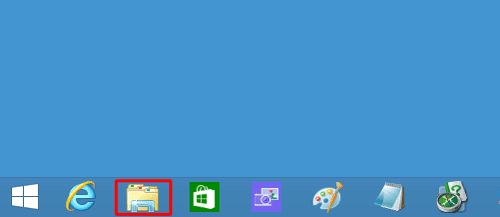
「エクスプローラー」が表示されたら、読み込みたい映像データが保存されているフォルダーを開きます。
読み込みたい映像データを選択して右クリックし、表示された一覧から「コピー」をクリックします。
ここでは例として、パソコンに挿入したSDメモリカードから映像データをコピーします。
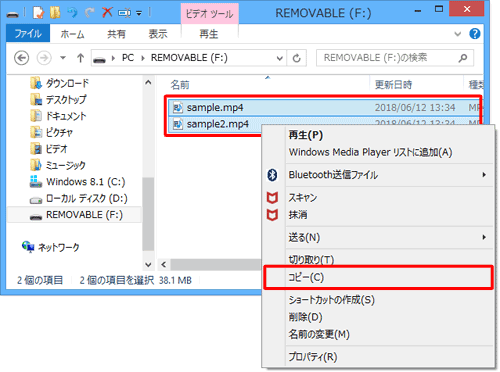
画面左側から「PC」をクリックし、「ビデオ」をクリックします。
フォルダー右側の何もないところを右クリックして、表示された一覧から「貼り付け」をクリックします。
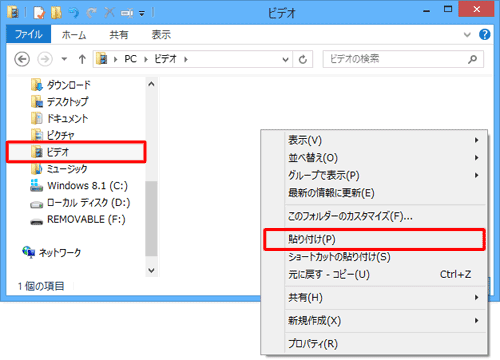
手順2でコピーした映像データが「ビデオ」フォルダーに張り付けられたことを確認します。
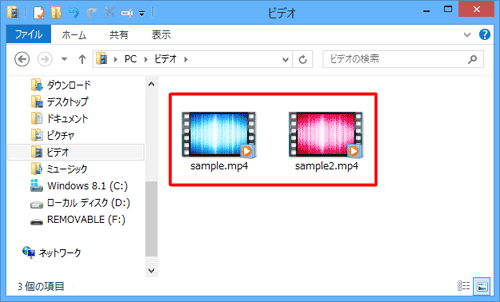
以上で操作完了です。
「ビデオ」を起動し、動画ファイルが反映されていることを確認してください。
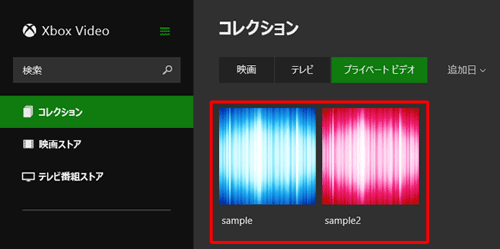
補足
動画を再生したい場合や、「ビデオ」以外のフォルダーから映像データを反映させたい場合は、以下の情報を参照してください。
 Windows 8.1の「ビデオ」で映像を再生する方法
Windows 8.1の「ビデオ」で映像を再生する方法
Q&Aをご利用いただきありがとうございます
この情報はお役に立ちましたか?
お探しの情報ではなかった場合は、Q&A検索から他のQ&Aもお探しください。
 Q&A検索 - トップページ
Q&A検索 - トップページ
 パソコン用語集
パソコン用語集
|
|
|











